Descubrí las funciones más útiles del S Pen del Samsung Galaxy S24 Ultra
:quality(75):max_bytes(102400)/https://assets.iprofesional.com/assets/jpg/2024/03/570320.jpg)
Entre los usuarios de celulares premium, se escucha con mucha frecuencia la pregunta sobre la utilidad real de contar con un lápiz óptico como el S Pen que viene inserto en el Samsung Galaxy S24 Ultra.
Para quienes ya cuentan con ese modelo o evalúan adquirirlo repasamos las funciones más útiles de S Pen, desde las más populares, como la de tomar notas o usarlo como disparador remoto de la cámara, hasta las más asombrosas y desconocidas, como la que permite controlar un Smart TV de la propia marca.
Notas con el S Pen en un celular Samsung Galaxy S24 Ultra
El S Pen es un lápiz. Por lo tanto, surge naturalmente la idea de tomar notas a mano escribiendo sobre la pantalla del celular. De hecho, si la pantalla del equipo está encendida, en cuanto retiramos el accesorio de la parte inferior del celular, aparece un menú cuyas dos primeras opciones son las de Crear nota y Ver todas las notas.
Pero en el Samsung Galaxy S24 Ultra además, se suma la opción de comenzar a tomar notas tomando el S Pen y escribiendo sobre la pantalla aun cuando está apagada. Una opción muy práctica que ahorra tiempo y mejora la productividad.

Capturas
El menú que se activa en la pantalla del móvil al quitar el lápiz de su espacio de guardado es configurable. Por lo tanto se pueden incluir las aplicaciones que el usuario prefiere tener siempre a mano para sacarle provecho al accesorio.
Una de las opciones más útiles del menú, que viene incluida de fábrica, es la de Selección inteligente. Actúa sobre cualquier aplicación que tengamos abierta en la pantalla. La porción de pantalla que seleccionemos se convierte inmediatamente en una captura con la cual podemos realizar múltiples acciones como guardarla como imagen, anclarla como fondo de pantalla, subirla a la nube o compartirla. Si la captura contiene texto es posible copiarlo para pegarlo en un mensaje o traducirlo a otro idioma.
La Selección inteligente ofrece la posibilidad de capturar un fragmento de un video que estemos reproduciendo y convertirlo inmediatamente en un gif animado para guardar en la memoria del equipo o compartirlo vía mensaje.
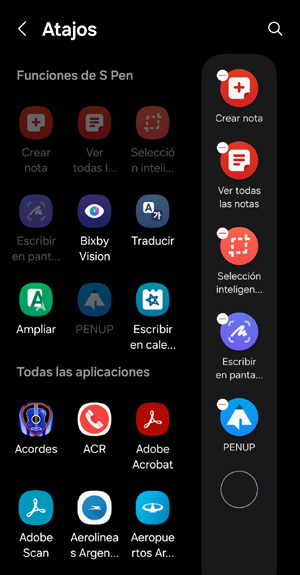
Configurar el menú
Como mencionamos, el menú que aparece apenas retiramos el S Pen es personalizable. Una de las opciones más útiles para incluir entre los atajos es la de Traducir, que no debe confundirse con la aplicación Traductor.
La función Traducir permite acercar la punta del lápiz a cualquier palabra del texto que tengamos en pantalla para que aparezca su traducción sobreimpresa. Resulta de suma utilidad cuando estamos leyendo un texto en otro idioma y olvidamos el significado de un término en particular.
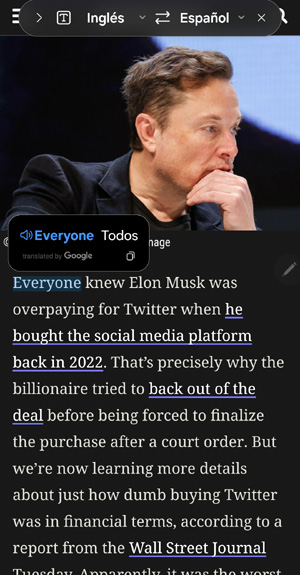
Otra de las funciones que es posible incluir en el menú es la de Ampliar, la cual resulta de particular utilidad ya que se comporta como una auténtica lupa que nos permite ver cualquier detalle ya sea de una imagen o leer un texto de letras muy pequeñas, y esto sólo con acercar la punta del accesorio a la pantalla.
El asistente de inteligencia artificial de Samsung, Bixby Vision, también está disponible para integrarse al menú del lápiz óptico. Es interesante tenerlo a mano porque ofrece las mismas funciones que la búsqueda a través de imágenes de Google, tal como podemos hacerlo con Lens, por ejemplo. Es decir, al activar Bixby desde el menú del S Pen aparece un recuadro sobre la pantalla para seleccionar una imagen o una porción de ella y realizar una búsqueda de elementos similares.
El uso del S Pen con la cámara
La otra utilidad popular del lápiz óptico es la de disparar la cámara en forma remota, una funcionalidad de suma utilidad para tomar selfies grupales por ejemplo. Pero existen otras formas de combinar el S Pen y la cámara.
Si bien buena parte de ellas son personalizables, la configuración de fábrica permite activar la aplicación de la cámara presionando dos veces el botón central del accesorio, un atajo práctico para abrirla más rápidamente.
Menos conocidos y por lo tanto poco utilizados son los gestos aéreos del lápiz que son configurables para muchas aplicaciones compatibles. Todos los gestos aéreos se deben realizar con el botón central del dispositivo presionado.
La acción de trazar una línea en el aire cambia la cámara que utilizamos, ya sea que se realice de arriba hacia abajo o al revés. Si el movimiento se realiza en una línea horizontal imaginaria cambiará el modo de captura o el filtro de video.
También la cámara reacciona a un gesto circular del S Pen en el aire. Si se realiza en sentido horario realizará un acercamiento al objeto por fotografiar o grabar, es decir, una acción de zoom in. Por el contrario, si el gesto se realiza en sentido antihorario, la cámara realizará una acción de alejamiento o zoom out.
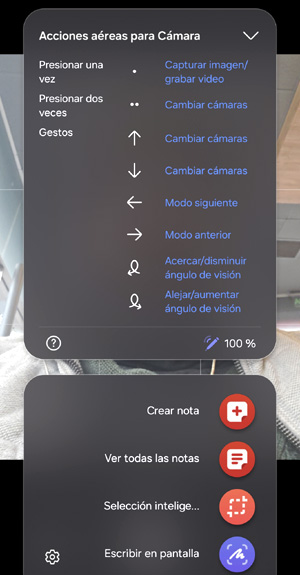
Comando aéreos configurables en el nuevo
Los mismos comandos aéreos que acabamos de describir pueden ser configurados para realizar las acciones más comunes de cualquier aplicación, por caso, las que utilizamos para reproducción de música o videos.
En esas plataformas los gestos se convierten en un control remoto para comenzar o pausar la reproducción pulsando el botón del S Pen o cambiar a la canción anterior o posterior, con el gesto horizontal, y subir o bajar el volumen de audio, con el gesto vertical.
Smart Home
Aquellos usuarios del Samsung Galaxy S24 Ultra que poseen además, un Smart TV u otros electrodomésticos inteligentes de Samsung, cuentan con la posibilidad de convertir al S Pen en una especie de barita mágica que controla muchas de las rutinas del hogar como encender y apagar el televisor, los diferentes circuitos lumínicos o modificar la temperatura del termostato conectado.
Para esto es necesario ingresar a la aplicación GoodLock de la propia marca y luego activar y configurar la opción Routines+, desde allí será posible añadir a los controles del lápiz todos los electrodomésticos que el usuario tenga registrados en la aplicación SmartThings, también de la compañía.